VMware Fusion 是一款强大的虚拟机软件,允许用户在 Mac 上运行 Windows、Linux 以及其他多种操作系统,在使用过程中,用户可能会遇到各种报错问题,以下是关于 VMware Fusion 报错的详细分析:
常见报错类型及原因
1、传输 (VMDB)错误 14: Pipe connection has been broken
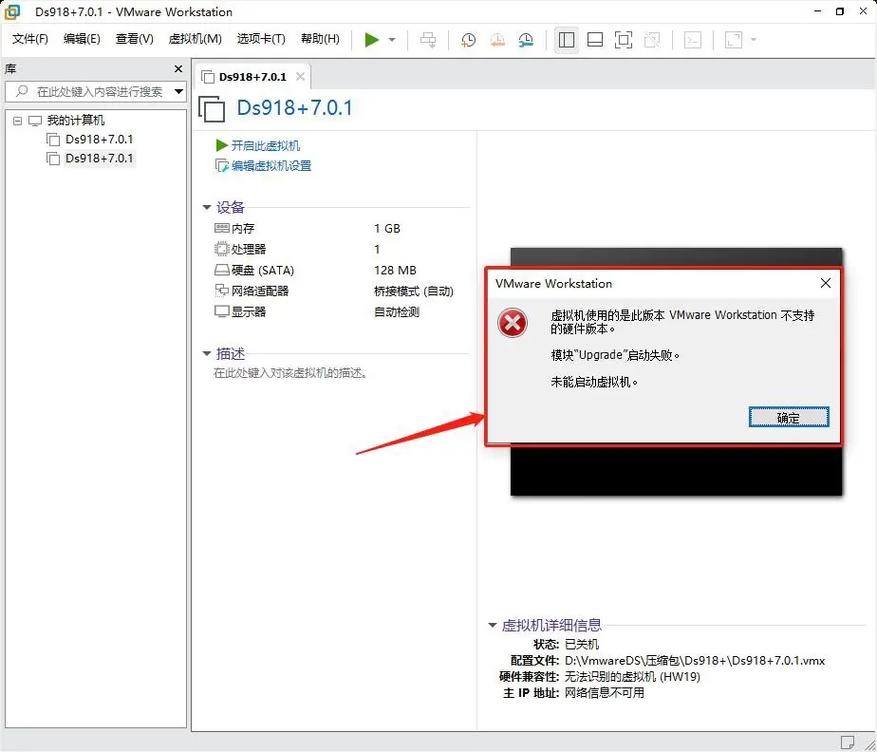
原因:这个错误通常与虚拟化配置或系统资源有关,虚拟机的配置可能过高,导致资源不足;或者虚拟机与主机之间的通信管道出现问题。
解决方法:
检查虚拟机配置,确保处理器、内存和虚拟硬盘的大小合理。
确保 Mac 计算机有足够的资源来运行虚拟机。
尝试禁用或重新配置侧通道(Side Channel)。
如果问题依旧,考虑重新安装 VMware Fusion。

2、未找到文件
原因:这可能是由于手动删除了虚拟机文件、文件夹被重命名或从一台 Mac 迁移到另一台 Mac 时用户名不同导致的。
解决方法:
如果是因为手动删除了虚拟机文件,需要从 VMware Fusion 面板中移除该虚拟机。
确保虚拟机文件所在的文件夹名称正确,并且没有重命名。
如果是因为迁移导致的,需要检查并调整虚拟机文件的路径。
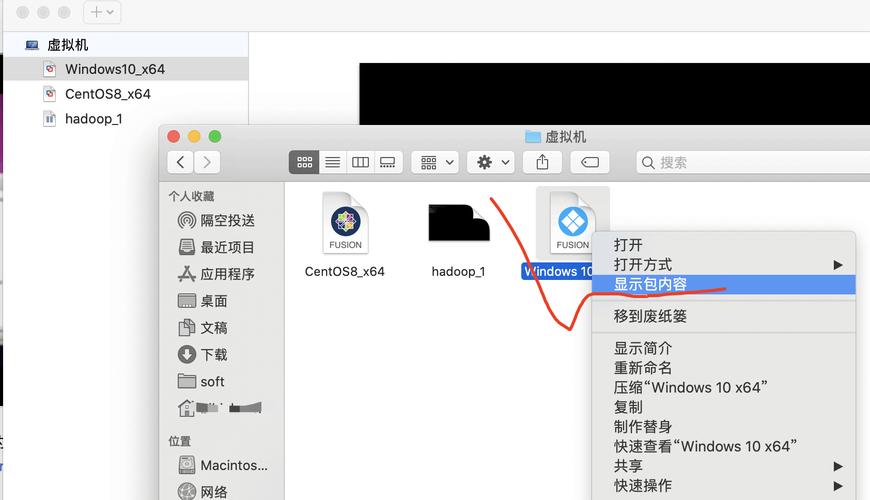
3、内部错误
原因:可能是由于某些服务未启动或配置文件损坏导致的。
解决方法:
执行命令sudo xattr r d com.apple.quarantine /Applications/VMware\ Fusion.app 来修复可能的文件隔离属性问题。
确保所有必要的服务都已启动。
4、虚拟机无法连接网络
原因:网络设置不正确或桥接模式未启用。
解决方法:
关闭虚拟机系统后,在其窗口上面的网络连接里选择桥接模式。
5、虚拟机启动时报错找不到磁盘文件(.vmdk)
原因:通常是因为 .vmdk 文件丢失或损坏。
解决方法:
找到虚拟机的 .vmdk 文件,并确保其路径正确。
.vmdk 文件丢失,可能需要从备份中恢复或重新创建虚拟机。
6、虚拟机挂起状态无法启动
原因:可能是由于挂起状态的文件损坏或服务未启动。
解决方法:
删除虚拟机目录下的所有 .lck 文件。
确保所有必要的服务都已启动。
7、虚拟机与主机无法互传文件
原因:VMware Tools 未安装或未正确配置。
解决方法:
安装或重新安装 VMware Tools。
相关FAQs
Q1: 为什么 VMware Fusion 会报“未找到文件”错误?
A1: 这个错误通常是由于手动删除了虚拟机文件、文件夹被重命名或从一台 Mac 迁移到另一台 Mac 时用户名不同导致的,解决方法包括从 VMware Fusion 面板中移除该虚拟机,确保文件夹名称正确,以及检查并调整虚拟机文件的路径。
Q2: 如何解决 VMware Fusion “传输 (VMDB)错误 14: Pipe connection has been broken”?
A2: 这个错误通常与虚拟化配置或系统资源有关,解决方法包括检查虚拟机配置,确保处理器、内存和虚拟硬盘的大小合理;确保 Mac 计算机有足够的资源来运行虚拟机;尝试禁用或重新配置侧通道;如果问题依旧,考虑重新安装 VMware Fusion。
在使用 VMware Fusion 的过程中,用户可能会遇到各种报错问题,通过了解常见的报错类型及其原因,并采取相应的解决措施,用户可以有效地解决这些问题,提高虚拟机的使用体验,建议用户定期备份虚拟机文件,以防数据丢失或损坏。











